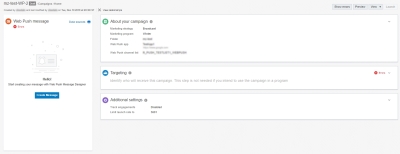Запуск кампании фоновой веб-рассылки с помощью нового Конструктора кампаний
Важно! Эта функция в настоящее время доступна в нашей программе управляемой доступности. Для запроса доступа к этой функции выполните вход на страницу службы поддержки Oracle и создайте запрос на обслуживание.
Используйте Конструктор кампаний как часть стратегии взаимодействия с клиентами, обращаясь к ним посредством персонализированных сообщений. Кампании фоновой веб-рассылки позволяют обеспечить взаимодействие с аудиторией веб-браузера путем отправки уведомлений в веб-браузеры, такие как Chrome, Opera и Firefox. Дополнительные сведения см. в разделе Обзор визуальных элементов Конструктора кампаний фоновых веб-рассылок.
См. видео для получения дополнительные сведений.
Практические советы
- При работе с аудиторией браузера следует помнить, что число уведомлений не должно быть слишком большим, поскольку это может отвлекать пользователя от работы.
- Обратите, что для сообщений фоновой веб-рассылки недоступно форматирование текста. Тем не менее, при работе с пользователями в браузерах, таких как Chrome или Opera, можно добавить большое изображение и кнопки уведомления в Конструкторе сообщений. Для большого изображения рекомендован размер 360 х 180 пикселей в (пропорции 2:1) для Windows 10.
- В дополнение к большому изображению можно настроить значок уведомления для каждого приложения фоновой веб-рассылки или веб-сайта, однако эта функция недоступна в Конструкторе кампаний. Маркетологам необходимо посоветоваться с разработчиками или администраторами учетных записей по вопросу настройки значка уведомления фоновой веб-рассылки в Консоли разработчика приложений.
- Обратите внимание, что параметр Отслеживание взаимодействий в разделе Дополнительные настройки по умолчанию включен, однако при необходимости его можно отключить.
С помощью Конструктора кампаний создайте и запустите кампанию в четыре этапа:
- Создайте кампанию и определите ее привязку
- Создайте персонализированные сообщения
- Протестируйте кампанию
- Запустите кампанию
Чтобы перейти к Конструктору кампаний:
- На боковой панели навигации щелкните
 Кампании и выберите Управление кампаниями.
Кампании и выберите Управление кампаниями.Будет открыта страница Управление кампаниями.
- Щелкните Создание кампании или откройте существующую кампанию.
Шаг 1. Создание целевой кампании
- Создание своей кампании фоновой веб-рассылки
- Выберите приложение и настройте панель О вашей кампании
- Настройте панель Привязка, чтобы обеспечить привязку кампании
- Настройте панель Дополнительные настройки